
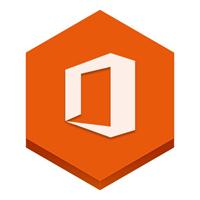
系统:WinAll 大小:4.3M
类型:卸载清除 更新:2017-02-24 10:2
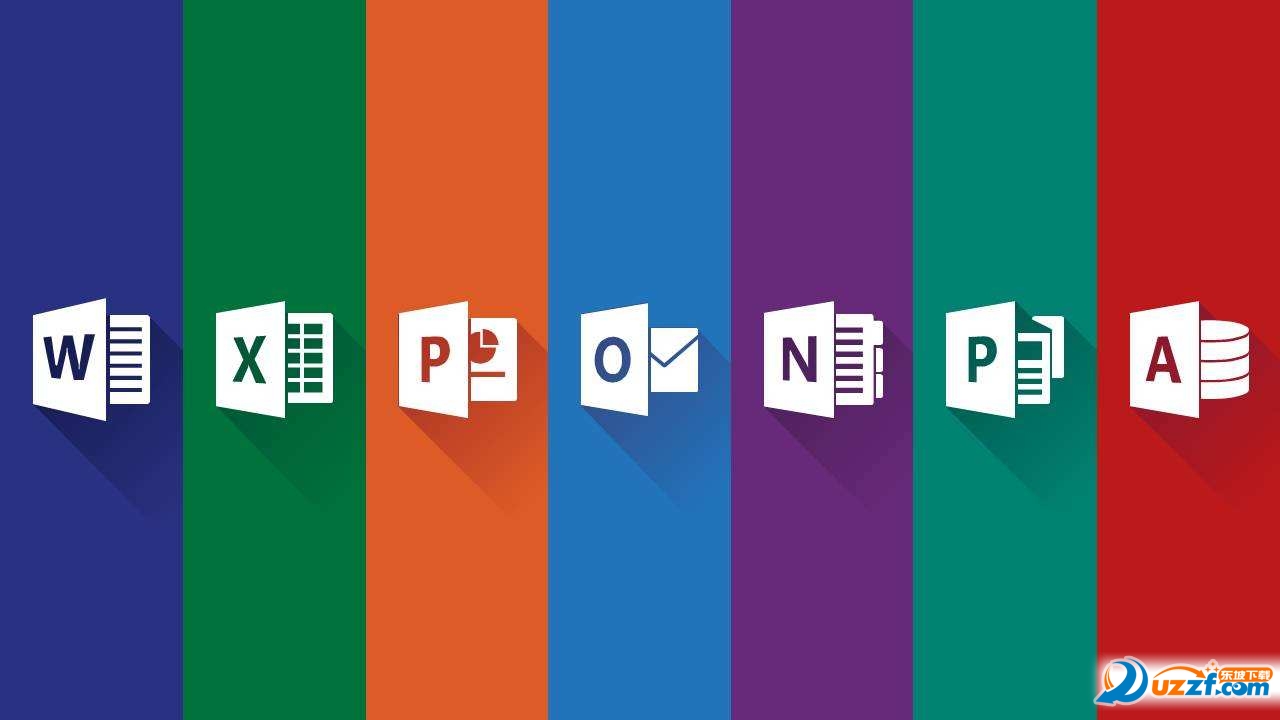
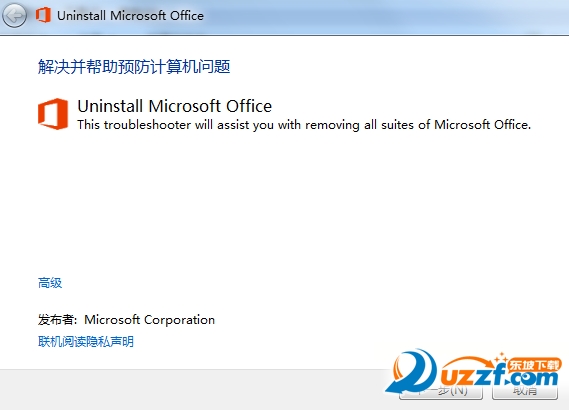
这是专为一些使用office的用户无法卸载干净软件的工具,这时一个工具合集,将所有office的卸载软件集合一体,能帮你快速卸载office的软件,解决因为卸载不干净无法安装及运行等情况。
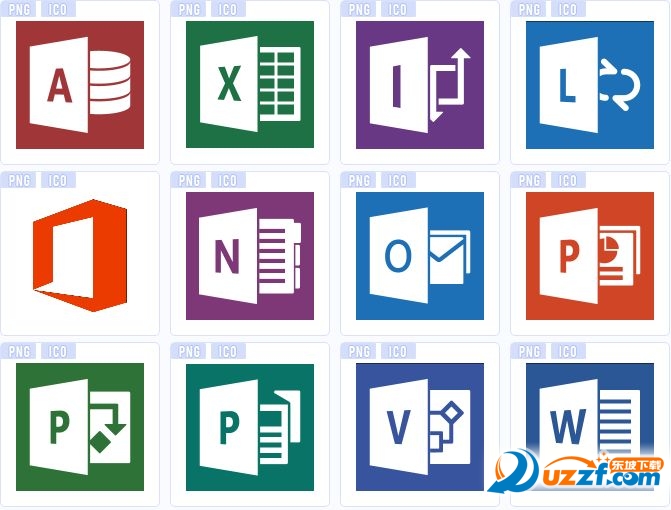
Microsoft Office系列卸载工具支持的office工具及使用

使用说明
先解压,然后运行Uninstall.bat即可完成。
注意,其他文件不要删改,也不必运行。
Office2003卸载工具
直接运行“卸载Office2003.msi”即可。
Office2007卸载工具
直接运行“卸载Office2007.msi”即可。
Office2010卸载工具
直接运行“卸载Office2010.msi”。
Office2013卸载工具
直接运行“卸载Office2013.diagcab”。

1、打开电脑自带的控制面板中的卸载程序,将Office卸载;
2、手动清除以下文件:
Windows7/8系统:
C:\ProgramData\Microsoft\OfficeSoftwareProtectionPlatform下的Cache和tokens.dat
C:\ProgramData\Microsoft\OFFICE
C:\Program Files\Common Files\Microsoft Shared\RRLoc14(office2010)
C:\Program Files\Common Files\Microsoft Shared\THEMES14(office2010)
C:\Program Files\Common Files\microsoft shared下所有带有office的文件夹
C:\Program Files\Microsoft Office下的所有文件
C:\Users(用户)\Administrator(用户名)\AppData\Local\Microsoft\OFFICE下的所有文件
C:\Users(用户)\Administrator(用户名)\AppData\Roaming\Microsoft\Office下的所有文件
C:\Users(用户)\Administrator(用户名)\AppData\Roaming\Microsoft\Templates下的所有文件
C:\Users(用户)\Administrator(用户名)\AppData\Roaming\Microsoft\Excel
C:\Users(用户)\Administrator(用户名)\AppData\Roaming\Microsoft\Word
C:\Users(用户)\Administrator(用户名)\AppData\Local\Temp下的有关文件
3、运行regedit打开注册表;
4、搜索Office,把所有的搜索的键值删除;
5、找到HKEY_LOCAL_MACHINE\SOFTWARE\Microsoft\WindowsNT\CurrentVersion\Image File Execution Options目录,右击打开权限,设置当前用户完全控制允许;
6、运行卸载工具(MicrosoftFixit50450.msi);
7、运行services.msc,启动一下服务:
Windows Firewall
Remote Procedure Call
Windows Management Intrumentation
Security Center
如果想要彻底卸载电脑中安装的Office软件,那么可以参考以上方法来进行操作。
第一种情形,安装程序无法打开注册表项:
1、在安装office软件时,经常会弹出“错误 1042 安装程序无法打开注册表项......”这样的提示,如下图。

2、解决这样问题的方法:先在开始菜单中,打开“运行”程序,然后输入regedit命令,按“确定”,进入注册表编辑器。


3、打开注册表编辑器后,根据错误所提示的路径与所指的项,就在这个项上右击,在菜单中选择“权限”这一项。

4、在弹出的权限修改框中,找到当前用户,如果没有找到,可以如此执行:添加→查找→找到当前账户→添加。添加好后,选定这一项,然后在下面的“允许”这一列,全部勾选。

5、如果上面修改后,权限还不够,可以按“高级”按钮,进行进一步的高级权限设置,如下图,但是,若要是修改不当,可能造成的损害也会很大,所以需要小心修改。
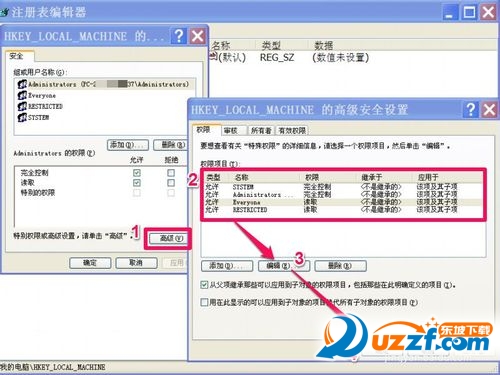
第二种情形,安装程序找不到所需文件:
1、当安装office程序时,弹出这样的提示“错误 1706 安装程序找不到所需文件......”时,一般是配置文件有问题,如下图。

2、可以使用下面这个命令方法,在开始菜单中打开“运行”,然后在运行框中输入以下内容:secedit /configure /cfg %windir%\inf\defltbase.inf /db defltbase.sdb /verbose
提示:最好不要自已写,可以直接在这里复制后,再去粘贴,这样才不会因为书写而出错。

第三种情形,管理员的安全权限不足:
1、出现这样的问题,一般是管理员的安全权限不足的问题,在安装时,会提示“错误信息:文件夹C:\windows\WinSxS\Policies创建失败......”,如下图。

2、要处理这样的问题,可以到微软的官网去下载SubInACL命令行工具,这样,管理员才能获得有关安全权限的文件。
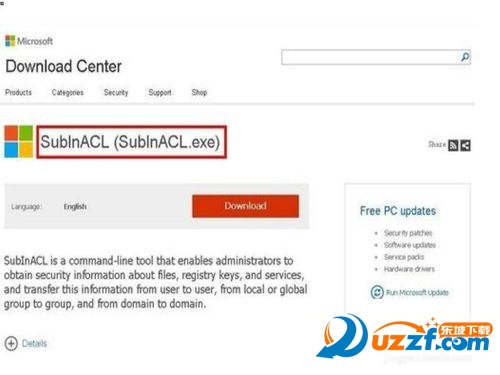
3、使用方法,先打开记事本,在里面输入以下代码:
subinacl /subkeyreg HKEY_LOCAL_MACHINE /setowner=administrators
subinacl /subkeyreg HKEY_CURRENT_USER /setowner=administrators
subinacl /subkeyreg HKEY_CLASSES_ROOT /setowner=administrators
subinacl /subkeyreg HKEY_LOCAL_MACHINE /grant=administrators=f /grant=system=f s
ubinacl /subkeyreg HKEY_CURRENT_USER /grant=administrators=f /grant=system=f su
binacl /subkeyreg HKEY_CLASSES_ROOT /grant=administrators=f /grant=system=f cls
Exit
然后保存,保存如下设置:
文件名为reset.cmd;
保存位置为C:\Program Files\Windows Resource Kits\Tools 文件夹下,如果没有这个文件夹,可以自已创建这个路径;
文件保存类型为:所有文件,最后按“保存“按钮,提示:上面代码最好直接复制粘贴,以免出错。
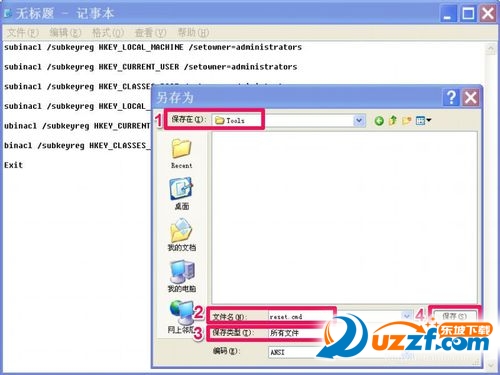
4、然后到这个文件夹下,找到这个文件,右击,在弹出菜单中选择“Run as administrator”,其中文意思是“以管理员身份运行”。
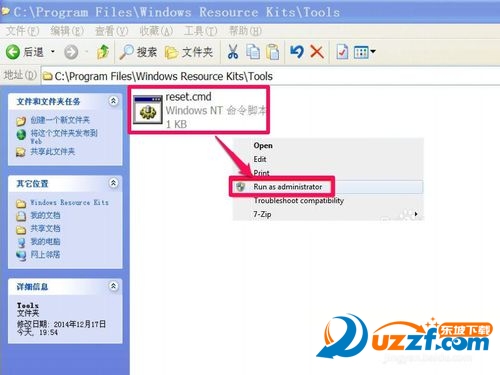
5、会出现一个控制台黑色窗口,执行起来可能需要几分种,不要关闭它,否则无效,执行完以后,会自动关闭,然后就可以安装office程序了。

第四种情形,系统中有残留以前的旧版本垃圾:
1、出现这个错误时,有这样提示“错误 25004 您输入的产品密钥无法在此计算机上使用......”,这是因为以前的旧版本残留在系统内,使新版本无法安装。如下图。

2、要解决这样的问题,必须清理掉这些残留垃圾,同上面一样,可以到微软的官网去下载msiclear.exe软件,这是专门清理安装残留垃圾的,下载后,安装到电脑上。
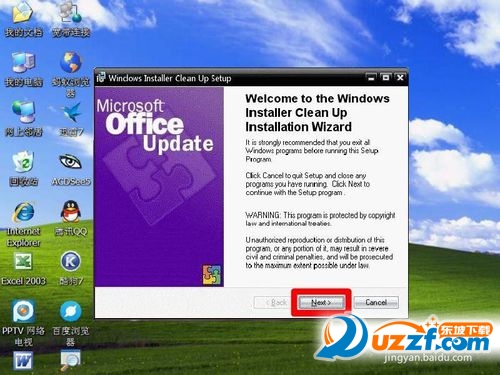
3、安装好后,在开始菜单中会有快捷项Windows Install Clean Up,点击启动,在窗口列表中找出带有office字样的项,然后按下面的“Remove”,即删除的意思,所有带有office都要清除。
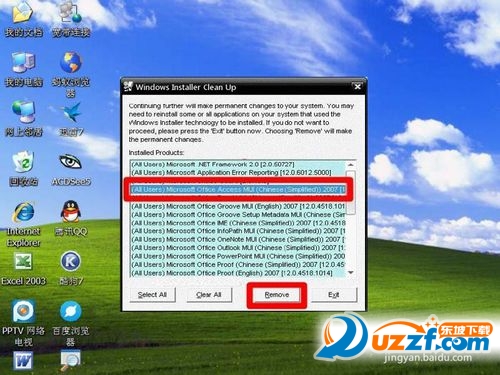
4、当完全清理掉旧版本垃圾信息后,就可以重新安装office软件了。

应用信息